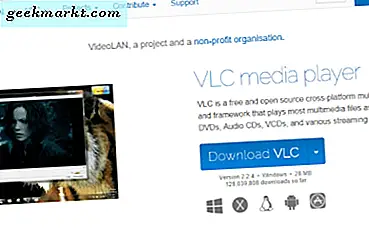Microsoft heeft Wunderlist overgenomen en er To-Do van gemaakt, een app die ik regelmatig gebruik om mijn persoonlijke en professionele leven te beheren. Google heeft taken ontworpen die kunnen worden geïntegreerd met andere Google-apps en een vergelijkbare ervaring bieden. Maar welke to-do-app moet je gebruiken en waarom?
Microsoft To Do versus Google-taken
Je weet al uit de titel dat ik de voorkeur geef aan Microsoft To-Do boven anderen en ik zal met voorbeelden in dit artikel uitleggen waarom. Google Tasks is goed, maar het is er nog niet en het lijkt erop dat Google in het algemeen niet veel aandacht aan de app besteedt. Aan de andere kant heeft Microsoft To Do goede genen omdat het is gebouwd op Wunderlist, dat erg populair was bij de gebruikers, zo erg zelfs dat de oprichter het probeert te doen herleven uit de dood.
Laten we de belangrijkste verschillen tussen de twee to-do-apps en hoe ze in het dagelijks leven functioneren, nader bekijken.
Lees ook Beste productiviteitstools voor bloggers ft. TechWiser Workflow
1. UI (gebruikersinterface)
Microsoft To-Do heeft een overzichtelijke interface met alle groepen en lijsten op één regel. Er is geen onder- of zelfs zijbalk. Tik op je profielfoto om toegang te krijgen tot de instellingen en dat is alles. Er zijn onderaan twee knoppen om lijsten en groepen te maken. Een voorbehoud is dat u geen nieuwe taak kunt maken vanaf het startscherm, maar in plaats daarvan eerst een lijst moet openen. Maar dat kan worden gesorteerd met een snelkoppeling naar een widget of meldingsbalk. Daarover later meer.

Google Tasks heeft een onderbalk waar u snel en moeiteloos een taak kunt aanmaken. Het menupictogram aan de linkerkant is voor het schakelen tussen lijsten en het rechter voor toegang tot instellingen en sorteren.

Beide apps hebben een donker thema, zoals tegenwoordig de norm is. Beide apps zijn goed ontworpen met een absoluut minimumaanpak.
Lees ook: Notion vs Airtable: welke modulaire productiviteitsapp moet u gebruiken
2. Taken, subtaken, lijsten en groepen maken
U kunt in Microsoft To Do lijsten maken die verder in groepen kunnen worden onderverdeeld. De opties hiervoor bevinden zich respectievelijk op het startscherm linksonder en rechtsonder op het scherm. Google Tasks mist groepsfunctie. Het maken van een lijst in To Do is leuk omdat je een kleurenthema en zelfs een afbeelding als achtergrond kunt kiezen. Sommige mensen houden van visuele aanwijzingen die hen helpen snel te vinden wat ze zoeken.

Microsoft To Do zal on-the-fly een aantal slimme lijsten maken op basis van uw huidige lijsten en taken. Enkele voorbeelden zijn My Day, All, Completed en Planned. Spreekt voor zich op basis van de naam. U kunt een taak als belangrijk markeren door op het sterpictogram ernaast te tikken en deze wordt toegevoegd aan de slimme lijst Belangrijk.
De taak kan zo gedetailleerd zijn als u wilt, met subtaken, notities, bijlagen en herinneringen. Wat hier vermeldenswaard is, is dat Microsoft alleen ondersteuning biedt voor het bijvoegen van lokale bestanden. Zelfs OneDrive wordt momenteel niet ondersteund. Subtaken worden om de een of andere reden stappen genoemd. Handig voor projecten. En je kunt gewoon op Enter drukken om de volgende toe te voegen. Nogmaals, dat werkt niet voor Tasks.

Google Tasks hanteert een barebones-aanpak waarbij u een taak en subtaken kunt maken en een herinnering kunt toevoegen. Dat is het. Geen ondersteuning voor lokale of Drive-bestanden of notities (instructies) toevoegen.

Google Tasks is goed genoeg voor snelle takenlijsten, maar niet als u op zoek bent naar slimme lijsten of gedetailleerde projecten. Google Tasks mist ook de functie voor gedeelde lijsten, waarmee je bijvoorbeeld een evenement kunt plannen met taken tussen alle groepsplanners. Een verborgen functie in Microsoft To Do is de hashtag. Als u # toevoegt voordat een woord wordt gebruikt, wordt het onmiddellijk gekoppeld. U kunt nu twee of meer verschillende taken uit verschillende lijsten / groepen aan elkaar koppelen met behulp van hashtags.

Microsoft To Do ondersteunt het gebruik van de Enter-toets om een taak te maken, wat een kleine maar nuttige functie is. Je kunt ook taken in natuurlijke taal toevoegen in de taken-app van Microsoft (werkt voorlopig alleen op iOS), maar Google Tasks ondersteunt deze functie niet, ook al hebben we apps zoals Google Assistant. Aan de andere kant koos Microsoft ervoor om deze functie niet toe te voegen aan Windows en Android, omdat de eerste eigendom van hen is. Vreemde tijden.
Lees ook: 5 beste tijdregistratie-apps voor Mac om uw productiviteit te verhogen
3. Taken, lijsten en groepen beheren
Microsoft To Do wint ook deze ronde. U kunt uw taken sorteren op datum of vervaldatum, alfabetisch en belangrijk. Taken opnieuw ordenen is net zo eenvoudig als slepen en neerzetten. Voltooide taken kunnen naar de onderkant van de lijst worden verplaatst of gewoon verdwijnen / archiveren.

Te veel slimme lijsten? U kunt ze in- / uitschakelen via de instellingen op basis van uw werkschema. Er zijn handige widgets om taken vanaf het startscherm te beheren / aan te maken, maar dat gebruik ik niet. Ik trek het meldingscentrum naar beneden om op elk scherm een nieuwe taak te maken via een pop-up. Veel sneller voor het vastleggen van gedachten en ideeën.

Het enige dat u in Taken kunt doen, is sorteren op datum en dat is alles. Voltooide taken worden naar de onderkant van de feed verplaatst. Er is ook geen manier om ze te archiveren. U kunt ze echter verwijderen, maar alleen nadat u de taak opnieuw hebt geopend.
4. Prijzen en platform
Microsoft To Do is niet perfect en ik zou willen dat het geïntegreerd is met andere apps zoals Todoist dat doet. Aan de positieve kant is To Do beschikbaar op Android, iOS, Windows, macOS en internet. Dat omvat alle grote platforms.

Google Tasks werkt alleen op smartphones en er is geen ondersteuning voor desktops. Er was een webversie, maar om de een of andere reden heeft Google deze afgeschaft. Aan de andere kant integreert Tasks diep met andere Google-apps zoals Gmail, Agenda en hun G Suite-apps zoals Documenten, Spreadsheets en Presentaties. Open gewoon de zijbalk en voeg de Tasks-add-on toe. Bijna vergeten, je kunt ook taken in Google maken met Assistent.
Beide to-do-apps zijn volledig gratis te gebruiken zonder advertenties.
Afronden: Microsoft To Do vs Google Tasks
Ik denk dat je nu begrijpt waarom ik liever Microsoft To Do boven Google Tasks gebruik. Dat laatste heeft nog een lange weg te gaan en te oordelen naar de manier waarop Google Taken behandelt, ben ik niet erg hoopvol. In ieder geval niet in de nabije toekomst. De taken-app van Microsoft is gewoon beter, maar niet voor Wunderlist-gebruikers. Het importeren van uw lijsten vanuit de nu overleden app is een hele klus en heeft voor allerlei problemen gezorgd. Gelukkig was ik een nieuwe gebruiker en ging het dus erg vlot voor mij.


![[BEST FIX] 'Er was een probleem bij het verzenden van de opdracht naar het programma'](/img/microsoft-office/319/there-was-problem-sending-command-program.jpg)